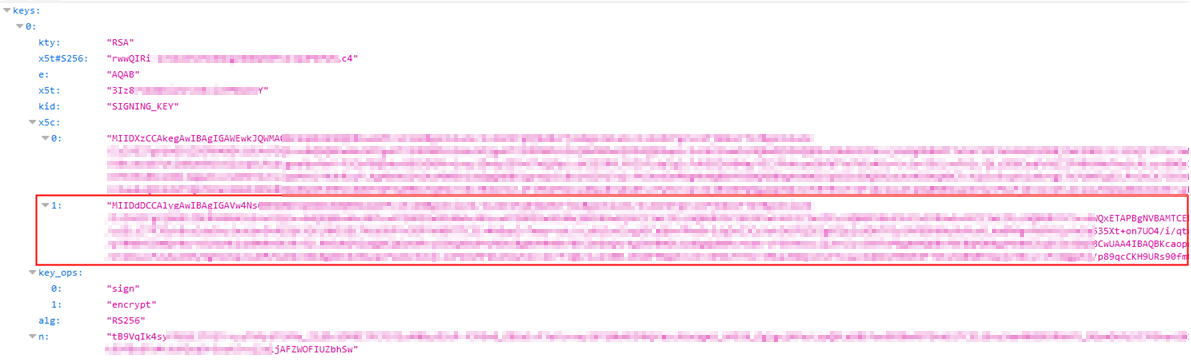Quando si impostano provider di servizi e provider di identità per SSO federato in un dominio di Identity in IAM, è necessario scaricare il file di metadati e i certificati di firma e cifratura. Tuttavia, questi certificati non sono autofirmati e vengono emessi da un certificato root. Pertanto, per un'impostazione e una funzione adeguate, è necessario ottenere il certificato radice e installarlo presso il partner della federazione.
Per eseguire questa operazione è necessario installare cURL. Vedere
Seguire questa procedura per ottenere il certificato root.
-
Nella pagina Impostazioni dominio individuare l'impostazione che si desidera modificare. Se è necessaria assistenza per trovare la pagina delle impostazioni del dominio, vedere Elenca impostazioni dominio.
-
In Accedi al certificato di firma, selezionare Configura accesso client per consentire ai client di accedere al certificato di firma tenant senza eseguire il login a IAM.
-
Selezionare Salva modifiche e confermare l'azione per salvare le impostazioni predefinite.
-
Nella pagina di panoramica per la panoramica del dominio di Identity, selezionare Copia accanto all'URL dominio nelle informazioni sul dominio.
-
In una nuova scheda del browser incollare l'URL copiato e aggiungere
/admin/v1/SigningCert/jwk alla fine. Ad esempio:
https://<domain_url/admin/v1/SigningCert/jwk
-
Utilizzare l'URL seguente come endpoint e premere Invio.
https://<yourtenancy>.identity.oraclecloud.com/admin/v1/SigningCert/jwk
Quando si
Invio, viene restituito un blocco di codice.
La sezione di codice che si desidera per la chiave è il blocco contrassegnato con 1: sulla sinistra e immediatamente sopra key_ops.
-
Aprire un editor di testo e incollare la chiave nel modo seguente:
-----BEGIN CERTIFICATE----- [Paste the key here] -----END CERTIFICATE-----
Ad esempio (abbreviato):
-----BEGIN CERTIFICATE----- "MIIDdDCCAlygAwIBAgIGAVw4Ns68MA0GCS......./VaWgoMQ6J9t9CLarai" -----END CERTIFICATE-----
-
Salvare questo file con il suffisso
.pem come file di certificazione radice.